|
En esta sección será descrita la forma de incluir un ciclo de un plan de evaluación tanto en la etapa de Planificación como en la etapa de Ejecución. Las diferencias entre las dos etapas serán informadas también, en esta sección.
En la lista de registros del segundo cuadrante de la pantalla principal, seleccione el plan de evaluación deseado.
Accione el botón  de la barra de herramientas lateral del tercer cuadrante, para incluir un nuevo ciclo para el plan en cuestión. Si el plan ya tiene un ciclo en planificación, accione el botón de la barra de herramientas lateral del tercer cuadrante, para incluir un nuevo ciclo para el plan en cuestión. Si el plan ya tiene un ciclo en planificación, accione el botón  para editarlo. para editarlo.
En este momento, se abrirá su pantalla de datos. Note que la mayoría de los campos habrán sido llenados con la información y configuración definidas al momento del registro del plan de evaluación y parte de esta información estará disponible para edición, en las siguientes secciones:
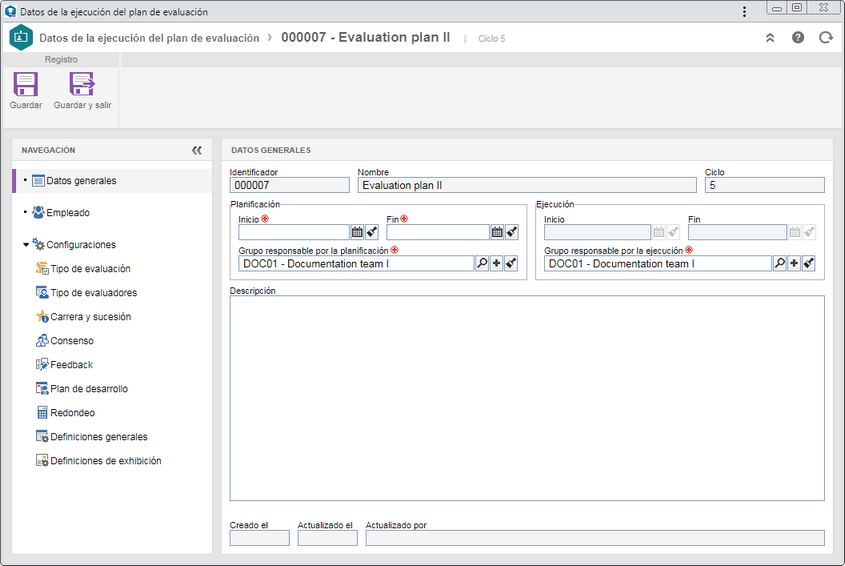
Notas: Para incluir un ciclo en un plan de evaluación, es necesario llenar los campos requeridos de la sección Datos generales y Configuraciones. Después de guardar los datos por primera vez, las demás secciones serán habilitadas para el llenado.
En esta sección se presentan el identificador, nombre y número del ciclo del plan de evaluación. Es posible informar una descripción para el ciclo y llenar los siguientes campos:
Planificación1
|
Inicio
|
Seleccione la fecha planificada para que comience la ejecución del ciclo del plan de evaluación.
|
Fin
|
Seleccione la fecha planificada para que finalice la ejecución del ciclo del plan de evaluación.
|
Grupo responsable por la planificación
|
Presenta el grupo responsable por el plan de evaluación, que puede ser modificado. En este caso, seleccione el grupo responsable por la planificación del ciclo del plan de evaluación. Utilice los demás botones al lado del campo, para incluir un nuevo grupo y definirlo como grupo responsable, y limpiar el campo.
|
1 - Esta sección solo estará disponible para edición si el ciclo está siendo incluido en la etapa de "Planificación".
Ejecución
|
Inicio2
|
Presenta la fecha en la cual el ciclo está siendo incluido y puede ser modificado. En este caso, seleccione la fecha real de inicio de ejecución del ciclo. No será posible seleccionar una fecha posterior a la fecha actual.
|
Fin2
|
Este campo solamente debe ser llenado en el momento de la finalización de la ejecución del ciclo.
|
Grupo responsable por la ejecución
|
Presenta el grupo responsable por el plan de evaluación y puede ser modificado. En este caso, seleccione el grupo responsable por la ejecución del ciclo del plan de evaluación. Utilice los demás botones al lado del campo, para incluir un nuevo grupo y definirlo como grupo responsable, y limpiar el campo.
|
2 - Estos campos solo estarán disponibles para edición si el ciclo está siendo incluido en la etapa de "Ejecución".
|
En esta sección, serán presentados todos los empleados que pasarán por evaluación, incluidos en la sección Aplicabilidad del plan de evaluación. Si en el plan de evaluación fueron incluidas aplicabilidades del tipo "Área", "Función", "Área + Función", "Grupo", "Proceso" y "Actividad de proceso" (con múltiples ejecutores), serán presentados en la lista, los usuarios que componen estas aplicabilidades.
En la barra de herramientas lateral, están disponibles los siguientes botones:

|
Accione este botón para asociar a los empleados que deberán ser evaluados por medio del ciclo en cuestión. Vea más detalles sobre esta operación en el tópico Asociar empleados, a continuación.
|

|
Accione este botón para desasociar del ciclo al usuario seleccionado en la lista.
|

|
Accione este botón para visualizar el perfil de empleado del usuario seleccionado en la lista de registros. Consulte la documentación del componente SE Administración para obtener la descripción detallada de la pantalla que se abrirá.
|
Asociar empleados
|
Para asociar a los empleados que serán evaluados en el ciclo en cuestión, accione el botón  de la barra de herramientas lateral y en la pantalla de selección que se abrirá, realice los siguientes pasos: de la barra de herramientas lateral y en la pantalla de selección que se abrirá, realice los siguientes pasos:
1.
|
Utilice los filtros de búsqueda para ubicar a los empleados con más facilidad por medio de información específica: sus datos, el grupo, unidad organizativa a la cual pertenecen y/o por la función que ejercen. Después de llenar los filtros deseados, presione la pantalla ENTER del teclado.
|
2.
|
De acuerdo con el tipo de acceso seleccionado y de los valores informados en los filtros, el resultado será presentado en la lista de registros, ubicada en la parte inferior de la pantalla. Seleccione los usuarios deseados. Utilice las teclas SHIFT o CTRL del teclado o el check al lado de cada registro para seleccionar más de un empleado a la vez.
|
3.
|
Después de realizar las selecciones deseadas, haga clic en el botón Guardar en la parte inferior de la pantalla.
|
|
|
Están disponibles las siguientes subsecciones:
Tipo de evaluación
Competencia
Defina cuáles competencias serán evaluadas por medio del plan:
Evaluar competencia mapeada
|
Haga clic en esta opción para evaluar las competencias mapeadas para los empleados asociados al plan. Para eso, están disponibles las siguientes opciones:
|
Tipo de mapeo
|
▪Organizativo: Habilite esta opción para que sean evaluadas las competencias mapeadas de la organización. Si esta opción no está habilitada, las competencias organizativas no serán evaluadas. ▪Solo área/función estándar: Habilite esta opción para que el sistema evalúe las competencias mapeadas solo desde el área/función estándar del usuario. Si no se habilita esta opción, el sistema evaluará las competencias mapeadas de todas las áreas/funciones relacionadas con el usuario. ▪Por proceso: Habilite esta opción para sean evaluadas las competencias mapeadas para los procesos/actividades. En este caso, después de guardar el registro por primera vez, accione el botón "+ Proceso" para asociar el proceso/actividad deseados. Si esta opción no está habilitada, las competencias por proceso no serán evaluadas. Para que este recurso funcione correctamente es necesario que SE Proceso forme parte de las soluciones adquiridas por su organización. |
Requisito
|
Requerido: Habilite esta opción para que las competencias mapeadas como requeridas para los empleados sean evaluadas. Si esta opción no está habilitada, las competencias requeridas no serán evaluadas.
Deseable: Habilite esta opción para que las competencias mapeadas como deseables para los empleados sean evaluadas. Si esta opción no está habilitada, las competencias requeridas no serán evaluadas.
|
Evaluar competencia específica
|
Haga clic en esta opción para evaluar, en los empleados asociados al plan, competencias específicas.
Para eso, después de guardar el registro por primera vez, accione el botón "+ Competencia" y en la pantalla que se abrirá, ubique y seleccione las competencias deseadas, y guarde la selección.
Las competencias seleccionadas serán exhibidas en una lista a continuación. Utilice los botones presentados al lado de cada competencia, para editar su secuencia, desasociarla del plan, visualizar sus datos y modificar su secuencia hacia arriba o hacia abajo en la lista.
|
Meta
Defina cuáles metas serán evaluadas. Para eso, accione el botón "+ Ejecución del plan de meta". En la pantalla que se abrirá, ubique y seleccione los planes de metas en ejecución para los que desea evaluar las metas. Guarde la selección.
Nota: Para poder realizar la evaluación de las metas, es necesario que la opción "Permitir evaluación de meta" esté marcada en la pantalla de datos del plan de meta.
Tipo de evaluadores
Defina quién evaluará a los empleados asociados al plan. Para eso, están disponibles las siguientes columnas:
Columna
|
Descripción
|
Evaluación
|
Habilite la opción correspondiente al tipo de evaluación que pasarán los empleados asociados al plan:
▪Autoevaluación; ▪Líder; ▪Liderados; ▪Pares (Usuarios con el mismo líder y/o con la misma área y función, de acuerdo con las definiciones realizadas en el componente SE Administración); ▪Consenso (esta opción es presentada habilitada por estándar). Los empleados del plan no pasarán por las evaluaciones que no sean habilitadas.
|
Cantidad
|
Los campos de esta columna solamente estarán habilitados para las evaluaciones de "Liderados" y de "Pares". En este caso, informe el número de liderados y de pares que realizarán la evaluación de los empleados asociados al plan.
|
Peso en el consenso
|
Los campos de esta columna solamente estarán habilitados si en la sección Consenso es habilitada la opción "Utilizar peso específico por tipo de evaluación". En este caso, informe el peso que cada tipo de evaluación tendrá, al generar el consenso de la evaluación de competencia.
|
Meta
|
Accione la opción "Permitir evaluar las metas" para definir el tipo de evaluador responsable por la evaluación de las metas, incluidas por el plan de metas seleccionado anteriormente.
|
Modelo de encuesta
|
Seleccione el modelo de encuesta que auxiliará al evaluador en la realización de la evaluación habilitada. Utilice los demás botones al lado de cada campo para incluir un nuevo modelo de encuesta, editar los datos del modelo seleccionado y limpiar el campo. Para que este recurso funcione correctamente es necesario que el componente SE Encuesta forme parte de las soluciones adquiridas por su organización.
|
Capacitación relacionada
|
Habilite la opción "Permitir visualizar las capacitaciones del evaluado", para que en las evaluaciones correspondientes, los evaluadores puedan visualizar las capacitaciones que los empleados asociados al plan realizaron, referentes a las competencias que serán evaluadas.
|
Carrera y sucesión
Esta sección solamente estará disponible si en la sección "Tipo de evaluadores" es habilitada la evaluación de líder. Habilite las opciones correspondientes a los ítems referentes a la carrera y sucesión que el líder, obligatoriamente, deberá evaluar en el empleado. Los ítems que no sean habilitados, no serán evaluados:
Evaluación
|
Descripción
|
Potencial
|
Permite evaluar el potencial para crecimiento del empleado dentro de la organización.
|
Posibilidad de promoción
|
Permite evaluar las áreas/funciones que el empleado podrá ejercer en un determinado período.
|
Riesgo de fin de relación laboral
|
Permite evaluar la probabilidad de que el empleado deje la organización.
|
Impacto de fin de relación laboral
|
Permite evaluar cual impacto tendrá en la organización, el fin de relación laboral del empleado.
|
Motivo para fin de relación laboral
|
Permite evaluar las razones por las cuales el empleado podría abandonar la organización.
|
Consenso
Opción
|
Habilitada
|
Deshabilitada
|
Utilizar peso específico por tipo de evaluación
|
Al generar el consenso, el sistema considerará el valor informado en la columna "Peso en el consenso", de la sección "Tipo de evaluadores".
|
En este caso, el sistema considerará peso 1 para todos los evaluadores.
|
Generar consenso automáticamente
|
Cuando se realicen todas las evaluaciones de competencias configuradas, el sistema calculará y generará un consenso automáticamente y actualizará el perfil del empleado evaluado.
|
Será generada la evaluación de consenso para que el líder del empleado, por medio del menú Ejecución  Ejecución de evaluación. Ejecución de evaluación.
|
Resultado.
|
Habilitada
|
Deshabilitada
|
Generar tarea de conocimiento de resultado de evaluación
|
Cuando el consenso sea realizado, será generada la tarea Conocimiento de resultado de evaluación para los empleados evaluados.
Si la opción "Generar consenso automáticamente" es habilitada, cuando el sistema gestiona el consenso, el líder del empleado evaluado recibirá la tarea Conocimiento de resultado de evaluación.
|
No será generada la tarea "Conocimiento de resultado de evaluación", o sea, el perfil del empleado será actualizado con el resultado de la evaluación.
|
Liberar resultado solamente después del feedback
|
El resultado de la evaluación solamente será generado por el sistema, una vez finalizada la tramitación del feedback del empleado. Esta opción solamente estará disponible si en la sección Feedback, es habilitada la opción "Permitir realizar feedback del empleado".
|
El resultado de la evaluación será liberado después del consenso o fecha definida (si corresponde).
|
Definir fecha para la liberación del resultado de la evaluación
|
El resultado de la evaluación solamente será liberado por el sistema en una fecha específica. Esta fecha es definida al momento de la inclusión del plan de evaluación.
Si la opción "Liberar resultado solamente después del feedback" es habilitada, pero, el feedback del empleado no tuvo su tramitación finalizada, de la misma manera, el sistema generará el resultado de la evaluación.
|
El resultado estará disponible para el empleado una vez que el consenso sea finalizado.
|
Desempeño
|
Habilitada
|
Deshabilitada
|
Utilizar la evaluación de consenso como resultado de desempeño para el empleado
|
El resultado de la evaluación de desempeño será también el resultado de desempeño del empleado.
|
Además de que la evaluación de consenso no se utiliza como resultado del desempeño, el empleado no será presentado en la Matriz desempeño X potencial y en el perfil del empleado no será presentada la información referente a su desempeño.
|
Feedback
En esta sección se debe definir si será posible enviar un feedback para el empleado, referente a las evaluaciones realizadas. Para eso están disponibles las siguientes opciones:
Opción
|
Habilitada
|
Deshabilitada
|
Permitir realizar feedback del empleado
|
El líder o responsable del empleado, le podrán enviar un feedback. El feedback podrá ser informado durante la evaluación de líder (si el líder es responsable también por el feedback), por la evaluación de consenso o por la tarea Feedback del empleado.
|
No será posible enviar un feedback al empleado en la evaluación de consenso y la tarea "Feedback del empleado" no será generada.
|
Requiere confirmación del feedback
|
Cuando el líder/responsable informe un feedback, el empleado para el cual este fue realizado, recibirá la tarea Confirmación de feedback del empleado.
En el campo Número máximo de trámites, informe la cantidad de veces que el feedback podrá ser tramitado. Cada acción (realización del feedback por el líder/responsable, aceptación/rechazo del empleado, envío del feedback nuevamente al empleado etc) será contabilizada como 1 (un) trámite.
|
El empleado solo recibe el feedback, sin la posibilidad de aceptar o rechazar.
|
Plan de desarrollo
Opción
|
Habilitada
|
Deshabilitada
|
Permitir elaboración del plan de desarrollo
|
Será posible crear planes de desarrollo a partir de la evaluación de competencia basada en el plan de evaluación en cuestión. En la sección Categoría estándar, serán habilitados los siguientes campos:
▪Plan de desarrollo: Seleccione la categoría que, por estándar, clasificará el PDP (plan de acción) creado para los empleados evaluados. ▪Permitir modificar la categoría estándar: Habilite esta opción para que en el momento de la creación del PDP sea posible modificar la categoría estándar por otra categoría. Si esta opción no está habilitada, no será posible modificar la categoría del plan de desarrollo. |
No será posible crear planes de desarrollo a partir de la evaluación de competencia basada en el plan de evaluación.
|
Redondeo
Parametrice cómo será realizado el cálculo de la nota de la competencia que tenga ítems de evaluación:
Opción
|
Nivel de proficiencia
|
Seleccione la opción Nivel inferior o Nivel superior, para redondear la nota de la competencia por encima o por debajo respectivamente.
|
Nota
|
Seleccione la opción Nota real o Nota del nivel, para que se tome en consideración la nota real obtenida en la evaluación o la nota del nivel en el cual se clasificó la competencia.
|
Definiciones generales
Opción
|
Habilitada
|
Deshabilitada
|
Requiere preparación de la evaluación de competencia
|
El plan de evaluación pasará por la etapa de preparación antes de ser ejecutado.
|
El plan de evaluación no pasará por la etapa de evaluación antes de su ejecución.
|
Permitir finalizar la evaluación de competencias sin evaluar todos los ítems
|
Será posible finalizar la evaluación sin que todas las competencias hayan sido evaluadas. Esta opción solamente estará disponible si el tipo de evaluación es "Evaluar competencia mapeada".
|
La evaluación de todas las competencias será requerida.
|
Exigir la evaluación de las competencias mapeadas como requeridas
|
No será posible finalizar la evaluación sin evaluar las competencias requeridas. En este caso, si las competencias deseables no son evaluadas, la evaluación podrá ser finalizada. Esta opción solamente estará disponible si la opción "Permitir finalizar la evaluación de competencias sin evaluar todos los ítems" es habilitada.
|
No será necesario evaluar todas las competencias requeridas para finalizar la evaluación.
|
Exigir la justificación de competencias evaluadas por debajo del nivel mapeado
|
Será obligatorio informar una justificación, cuando el evaluador atribuya para el empleado un nivel de proficiencia debajo del mapeado.
|
El evaluador no será obligado a justificar la atribución de un nivel de proficiencia para el empleado debajo del mapeado.
|
Finalizar automáticamente la ejecución del plan de evaluación al finalizar todas las evaluaciones
|
Cuando todas las evaluaciones de competencia de los empleados asociados al plan sean finalizadas, el sistema finalizará también la ejecución del plan de evaluación.
|
El responsable por el plan de evaluación tendrá que finalizar su ejecución manualmente.
|
Definiciones de exhibición
Opción
|
Habilitada
|
Deshabilitada
|
Exhibir el nivel de proficiencia mapeado en la evaluación de competencia
|
En la pantalla de datos de la evaluación será exhibido el nivel de proficiencia mapeado para el empleado.
|
No será exhibido el nivel de proficiencia mapeado para el empleado en la pantalla de evaluación.
|
Exhibir el peso de la competencia o del ítem de evaluación en la evaluación de competencia
|
En la pantalla de datos de la evaluación será exhibido el peso de la competencia/ítem de evaluación.
|
No será exhibido el peso de la competencia/ítem de evaluación en la pantalla de evaluación.
|
Exhibir la nota del nivel de proficiencia en la evaluación de competencia
|
En la pantalla de datos de la evaluación será exhibida la nota del nivel de proficiencia.
|
No será exhibida la nota del nivel de proficiencia en la pantalla de evaluación.
|
Exhibir el nivel de desempeño en la evaluación de competencia
|
En la pantalla de datos de la evaluación será exhibido el nivel de desempeño del empleado.
|
No será exhibido el nivel de desempeño del empleado en la pantalla de evaluación.
|
Método de verificación
|
Habilitada
|
Deshabilitada
|
Exhibir el campo [Método de verificación] en la evaluación de competencias
|
En la pantalla de datos de la evaluación de competencia será presentado el campo Método de verificación.
|
El campo "Método de verificación" no será presentado en la pantalla de evaluación.
|
Exigir el llenado del campo [Método de verificación] en la evaluación de competencias
|
El evaluador será obligado a informar el método de verificación utilizado para evaluar cada competencia. Esta opción solamente estará disponible si la opción "Exhibir el campo [Método de verificación] en la evaluación de competencias" es habilitada.
|
No será requerido que el evaluador llene el campo "Método de verificación".
|
|
Después de realizar todas las configuraciones necesarias, guarde el registro. En la barra de herramientas será presentada la opción Generar evaluaciones. Vea cómo realizar esta operación en la sección Generar evaluaciones.
Si el ciclo fue incluido en la etapa de planificación y no se desea generar las evaluaciones en este momento, utilice el botón Guardar y próxima etapa, para finalizar la planificación y enviarla para la próxima etapa configurada. Vea más detalles en la sección Planificación de evaluación.
|
|







